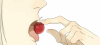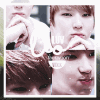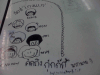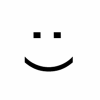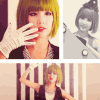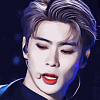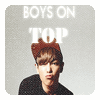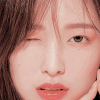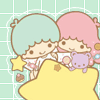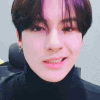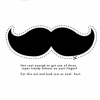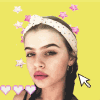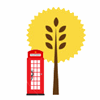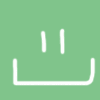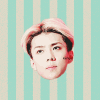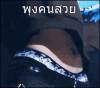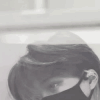{tutorial} : tumblr
29 ธ.ค. 53 12:34 น. /
ดู 88,706 ครั้ง /
729 ความเห็น /
46 ชอบจัง
/
แชร์
- - - - - - - - - - - - - - - - - - Tumblr คืออะไร -
Tumblr คืออะไร -
Tumblrจะเป็นคล้ายๆบล็อคส่วนตัวของเรา ที่เราจะใช้อัพรูปภาพ/ข้อความต่างๆได้
ในหน้าส่วนตัวของเรา จะเป็นคล้ายๆfacebook + twitter
สามารถอัพทุกอย่างได้ไม่ว่าจะเป็นภาพไฟล์gif,png
และเราก็สามารถreblogได้ คล้ายกับการretweetนั่นเอง
รูปแบบของตัวเว็บน่าสนใจมาก อยากแนะนำให้ไปเล่นกัน
ขั้นตอนการสมัครสมาชิก
1.เข้าไปที่ http://www.tumblr.com จะขึ้นหน้าแรกดังนี้
แล้วเราก็กรอกอีเมลล์+พาสเวิร์ดลงไป สำหรับช่องURL
จะเป็นชื่อของบล๊อคเราในtumblr เช่น fu-ckyou.tumblr.com

2.จากนั้นมันจะขึ้นช่องให้เรากรอกตัวเลข กรอกลงไปแล้วกด I'M HUMAN!

3.หลังจากเรากรอกเสร็จแล้ว มันจะขึ้นหน้า dashboardขึ้นมา ก็คล้ายๆหน้าhomeส่วนตัวของเรา แต่dashboardจะไม่ใช่หน้าบล๊อคของเรา
**หน้าdashboardนี้มันจะเป็นหน้าที่ให้เราอัพโหลดรูปภาพหรือจะอะไรก็ตาม
และจะเป็นหน้าที่จะขึ้นการอัพเดตของคนอื่นๆที่เราfollow
แต่สำหรับหน้าที่คนอื่นๆจะกดเข้ามาดูได้ในTumblrของเรา ก็คือลิ้งที่เราใส่ไปใน
ขั้นตอนแรกอย่าง > fu-ckyou.tumblr.com
- Create your first post ก็คือจะโพสอะไรลองไปก่อนก็ได้แล้วค่อยมาeditทีหลัง

4.หลังจากเราโพสอะไรลงไปหรือยังไม่ได้โพสก็ตาม มันจะขึ้นมาให้แบบนี้
ช่องBlog Title คือเหมือนคำที่จะปรากฏอยู่บนหัวบล๊อคเรา (คิดภาพไม่ออกดูทางซ้ายมือของหน้านั้น)
ลองใส่ไปก่อนได้ เพราะมันสามารถแก้ได้ตอนหลัง
Upload a portrait photo ; ก็คือรูปที่จะโชว์เหมือนรูปโปรไฟล์
จากนั้นกด Show all appearance options -->

5.มันจะขึ้นหน้าจอแบบนี้

6.Info

7.Theme
ก็เป็นธีมให้เราเลือกใช้ได้ ส่วนพวกที่มีราคาอยู่แบบนี้
ต้องจ่ายตังค์นะจ้ะเบบี๋

8.Appearance
คือช่องที่เราจะใช้ปรับเปลี่ยนสี/พื้นหลังของธีมที่เราเลือกไว้เมื่อกี้
9.Pageนี่คืออะไรยังไม่แน่ใจ 555555 ใครรู้บอกหน่อย 55555
10.Services ก็คือเราต้องไปsetupจัดการอะไรตามที่มันบอกก่อน
เมื่อset upเสร็จแล้ว เวลาเราอัพอะไรในTumblrมันก็จะไปเด้งขึ้นที่facebook + twiiterด้วย
ex .
11.Community/Advanced ก็คือตั้งค่าทั่วไปในบล๊อค
12.เมื่อเราจัดการทำอะไรเสร็จแล้วอย่าลืมกด Save+close / Save ที่ด้านบนขวา
Tumblrทำอะไรได้บ้าง -
-Tumblrสามารถเปลี่ยนธีมได้ + เปลี่ยนรูปแบบของธีมตามที่เราต้องการได้
-Tumblrสามารถกดlikeได้ โดยการกดรูปหัวใจ จากลิ้ง/รูป/วิดีโอ ฯลฯที่คนๆนั้นโพส
-Tumblrสามารถreblogได้ แค่กดคำว่า reblog
-หากต้องการfollowใคร จะมีคำขึ้นว่า follow อยู่ด้านมุมขวาบนของบล๊อคคนๆนั้น


1.คือจำนวนคนที่เราfollow
2.คือจำนวนที่เราไปให้หัวใจใครมา
3.ชื่อหัวข้อบล๊อค
4.ลิ้งไปยังบล๊อคเรา
5.จำนวนโพสของตัวเราเอง
6.จำนวนคนที่มาfollowเรา
7.แก้ไขหน้าบล๊อค/เปลี่ยนธีม ฯลฯ
Update :
มีคนถามมาว่าจะอัพพวกรูปลิ้งยังไง ตรงหน้าบล๊อคของเราเนี่ย เราจะไม่สามารถอัพมันลงในหน้านั้นได้
เราต้องมาที่หน้า dashboardของเราก่อน แล้วกดตรงแถบขาวๆพวกนี้

Text-ก็คือเหมือนเราอัพเรื่องอะไรของเราก็ว่าไป
Photo-ก็รูปแหละค่ะ อัพgifก็ได้นะคะ ;D
Quote-ก็คือเวลาเราไปเจอข้อความอะไรเจ๋งๆก็เอามาใส่ไว้พร้อมกับให้ที่มาด้วยค่ะ
Link-ก็คือใส่ลิ้งที่เราอยากแนะนำ
Chat-ก็คือChat -__- ไม่รู้คืออะไรยังไม่เคยลอง5555
Adio- คือเราจะอัพเพลงหรือคลิปที่อยู่ในเครื่องเราลงไปก็ได้แต่สามารถอัพลงได้เพียงครั้งเดียวต่อหนึ่งวัน
Video- เราสามารถเอาวิดีโอจากยูทูปลงได้ โดยการใส่ลิ้งยูทูปลงไปในช่องแรก หรือจะอัพีดีโอเองก็ได้ ;D
- - - - - - - - - - - - - - - - - - - - - - - - - - - - - - - - - - -
มีปัญหาอะไรถามได้ แต่ถ้าตอบไม่ได้คนละเรื่อง 555555555
** แนะนำว่าไปถามในทวิตจะได้รับคำตอบเร็วที่สุดนะคะ
เพราะไม่ค่อยได้เข้ามาเช็คกระทู้ ส่วนเฟสบุ๊คนี่ไม่ได้เล่นแล้วค่ะ
เข้าไปอัพเดทข่าวในเพจเฉยๆ :-)
Tumblr : http://aiyiethebeast.tumblr.com/
Facebook : http://www.facebook.com/aiyie2sqoul
Twitter : http://twitter.com/aiyie
- - - - - - - - - - - - - - - - - - - - - - - - - - - - - - - - - - -
.... กระทู้นี้ย้ายมาจากห้องตกแต่งภาพ ...

Tumblrจะเป็นคล้ายๆบล็อคส่วนตัวของเรา ที่เราจะใช้อัพรูปภาพ/ข้อความต่างๆได้
ในหน้าส่วนตัวของเรา จะเป็นคล้ายๆfacebook + twitter
สามารถอัพทุกอย่างได้ไม่ว่าจะเป็นภาพไฟล์gif,png
และเราก็สามารถreblogได้ คล้ายกับการretweetนั่นเอง
รูปแบบของตัวเว็บน่าสนใจมาก อยากแนะนำให้ไปเล่นกัน

ขั้นตอนการสมัครสมาชิก
1.เข้าไปที่ http://www.tumblr.com จะขึ้นหน้าแรกดังนี้
แล้วเราก็กรอกอีเมลล์+พาสเวิร์ดลงไป สำหรับช่องURL
จะเป็นชื่อของบล๊อคเราในtumblr เช่น fu-ckyou.tumblr.com

2.จากนั้นมันจะขึ้นช่องให้เรากรอกตัวเลข กรอกลงไปแล้วกด I'M HUMAN!

3.หลังจากเรากรอกเสร็จแล้ว มันจะขึ้นหน้า dashboardขึ้นมา ก็คล้ายๆหน้าhomeส่วนตัวของเรา แต่dashboardจะไม่ใช่หน้าบล๊อคของเรา
**หน้าdashboardนี้มันจะเป็นหน้าที่ให้เราอัพโหลดรูปภาพหรือจะอะไรก็ตาม
และจะเป็นหน้าที่จะขึ้นการอัพเดตของคนอื่นๆที่เราfollow
แต่สำหรับหน้าที่คนอื่นๆจะกดเข้ามาดูได้ในTumblrของเรา ก็คือลิ้งที่เราใส่ไปใน
ขั้นตอนแรกอย่าง > fu-ckyou.tumblr.com
- Create your first post ก็คือจะโพสอะไรลองไปก่อนก็ได้แล้วค่อยมาeditทีหลัง

4.หลังจากเราโพสอะไรลงไปหรือยังไม่ได้โพสก็ตาม มันจะขึ้นมาให้แบบนี้
ช่องBlog Title คือเหมือนคำที่จะปรากฏอยู่บนหัวบล๊อคเรา (คิดภาพไม่ออกดูทางซ้ายมือของหน้านั้น)
ลองใส่ไปก่อนได้ เพราะมันสามารถแก้ได้ตอนหลัง
Upload a portrait photo ; ก็คือรูปที่จะโชว์เหมือนรูปโปรไฟล์
จากนั้นกด Show all appearance options -->

5.มันจะขึ้นหน้าจอแบบนี้

6.Info

7.Theme
ก็เป็นธีมให้เราเลือกใช้ได้ ส่วนพวกที่มีราคาอยู่แบบนี้
ต้องจ่ายตังค์นะจ้ะเบบี๋

8.Appearance
คือช่องที่เราจะใช้ปรับเปลี่ยนสี/พื้นหลังของธีมที่เราเลือกไว้เมื่อกี้
9.Pageนี่คืออะไรยังไม่แน่ใจ 555555 ใครรู้บอกหน่อย 55555
10.Services ก็คือเราต้องไปsetupจัดการอะไรตามที่มันบอกก่อน
เมื่อset upเสร็จแล้ว เวลาเราอัพอะไรในTumblrมันก็จะไปเด้งขึ้นที่facebook + twiiterด้วย
ex .

11.Community/Advanced ก็คือตั้งค่าทั่วไปในบล๊อค
12.เมื่อเราจัดการทำอะไรเสร็จแล้วอย่าลืมกด Save+close / Save ที่ด้านบนขวา
Tumblrทำอะไรได้บ้าง -
-Tumblrสามารถเปลี่ยนธีมได้ + เปลี่ยนรูปแบบของธีมตามที่เราต้องการได้
-Tumblrสามารถกดlikeได้ โดยการกดรูปหัวใจ จากลิ้ง/รูป/วิดีโอ ฯลฯที่คนๆนั้นโพส
-Tumblrสามารถreblogได้ แค่กดคำว่า reblog
-หากต้องการfollowใคร จะมีคำขึ้นว่า follow อยู่ด้านมุมขวาบนของบล๊อคคนๆนั้น


1.คือจำนวนคนที่เราfollow
2.คือจำนวนที่เราไปให้หัวใจใครมา
3.ชื่อหัวข้อบล๊อค
4.ลิ้งไปยังบล๊อคเรา
5.จำนวนโพสของตัวเราเอง
6.จำนวนคนที่มาfollowเรา
7.แก้ไขหน้าบล๊อค/เปลี่ยนธีม ฯลฯ
Update :
มีคนถามมาว่าจะอัพพวกรูปลิ้งยังไง ตรงหน้าบล๊อคของเราเนี่ย เราจะไม่สามารถอัพมันลงในหน้านั้นได้
เราต้องมาที่หน้า dashboardของเราก่อน แล้วกดตรงแถบขาวๆพวกนี้

Text-ก็คือเหมือนเราอัพเรื่องอะไรของเราก็ว่าไป
Photo-ก็รูปแหละค่ะ อัพgifก็ได้นะคะ ;D
Quote-ก็คือเวลาเราไปเจอข้อความอะไรเจ๋งๆก็เอามาใส่ไว้พร้อมกับให้ที่มาด้วยค่ะ
Link-ก็คือใส่ลิ้งที่เราอยากแนะนำ
Chat-ก็คือChat -__- ไม่รู้คืออะไรยังไม่เคยลอง5555
Adio- คือเราจะอัพเพลงหรือคลิปที่อยู่ในเครื่องเราลงไปก็ได้แต่สามารถอัพลงได้เพียงครั้งเดียวต่อหนึ่งวัน
Video- เราสามารถเอาวิดีโอจากยูทูปลงได้ โดยการใส่ลิ้งยูทูปลงไปในช่องแรก หรือจะอัพีดีโอเองก็ได้ ;D
- - - - - - - - - - - - - - - - - - - - - - - - - - - - - - - - - - -
มีปัญหาอะไรถามได้ แต่ถ้าตอบไม่ได้คนละเรื่อง 555555555
** แนะนำว่าไปถามในทวิตจะได้รับคำตอบเร็วที่สุดนะคะ
เพราะไม่ค่อยได้เข้ามาเช็คกระทู้ ส่วนเฟสบุ๊คนี่ไม่ได้เล่นแล้วค่ะ
เข้าไปอัพเดทข่าวในเพจเฉยๆ :-)
Tumblr : http://aiyiethebeast.tumblr.com/
Facebook : http://www.facebook.com/aiyie2sqoul
Twitter : http://twitter.com/aiyie
- - - - - - - - - - - - - - - - - - - - - - - - - - - - - - - - - - -
.... กระทู้นี้ย้ายมาจากห้องตกแต่งภาพ ...
แก้ไขล่าสุด 8 ก.ย. 55 21:54 |
เลขไอพี : ไม่แสดง
อ่านต่อ คุณอาจจะสนใจเนื้อหาเหล่านี้ (ความคิดเห็นกระทู้ อยู่ด้านล่าง)
ความคิดเห็น
ขณะนี้แสดงแค่ 100 ความคิดเห็นล่าสุดเท่านั้น
คลิกที่นี่เพื่อดูความคิดเห็นทั้งหมด
คลิกที่นี่เพื่อดูความคิดเห็นทั้งหมด
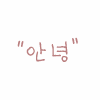
Q/A
Q : ทำไมอัพภาพเคลื่อนไหวไม่ได้
A : tumblrมีลิมิตในขนาดของภาพเคลื่อนไหวค่ะ
เมื่อก่อนลิมิตแค่500kbเอง (น้อยมาก) แต่ตอนนี้พี่ทีมงานอัพให้ได้ถึง 900kbค่ะ
ถ้าลงขนาดเกินกว่านี้ ภาพจะไม่ขยับนะคะ
Q : เอาธีมมาจากไหน
A : เอาจากtumblrคนอื่นค่ะ (เฉพาะที่เค้าทำแจกนะคะ อันไหนเค้าทำส่วนตัวอย่าไปเอานะ)
รายละเอียดเรื่องธีม คลิก
ไอพี: ไม่แสดง
จะต้องเป็นสมาชิกจึงจะแสดงความคิดเห็นได้
เป็นสมาชิกอยู่แล้ว ลงชื่อเข้าใช้ระบบ
ยังไม่ได้เป็นสมาชิก สมัครสมาชิกใหม่
หรือจะลงชื่อเข้าใช้ระบบด้วย Google หรือ Facebook ก็ได้
ลงชื่อเข้าใช้ระบบด้วย Facebook
ลงชื่อเข้าใช้ระบบด้วย Google
เป็นสมาชิกอยู่แล้ว ลงชื่อเข้าใช้ระบบ
ยังไม่ได้เป็นสมาชิก สมัครสมาชิกใหม่
หรือจะลงชื่อเข้าใช้ระบบด้วย Google หรือ Facebook ก็ได้
ลงชื่อเข้าใช้ระบบด้วย Facebook
ลงชื่อเข้าใช้ระบบด้วย Google